Windows10系统下svchost一直占用网速怎么办
Svchost.exe是Win10系统中的小进程,它常常会在开机时自动联网,然后一直占用大量网络。换句话说,Svchost.exe是占用电脑网速的罪魁祸首。那么,我们该怎样提升网速,解除网络占用呢?下面,小编就向大家分享Windows10系统下svchost一直占用网速的解决方法。
推荐:w10系统正式版下载
具体方法如下:
1、首先在左下角搜索区搜索控制面板,然后打开,打开后选择管理工具—服务,当然进入服务选项的方法很多,设备管理器进入也可以。
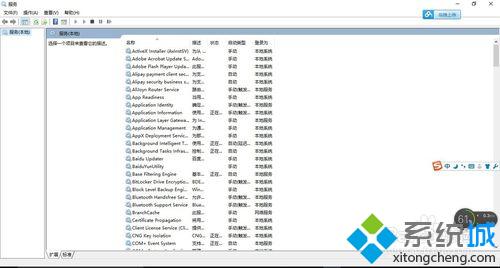
2、在服务中找到——Background Intelligent Transfer Service。如图:
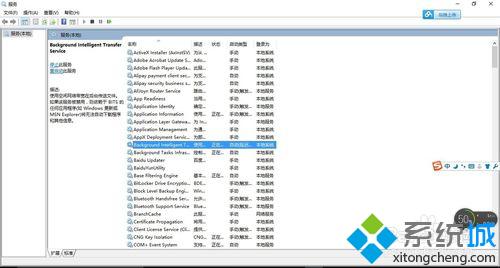
3、双击Background Intelligent Transfer Service——启动类型改为手动或禁用——服务状态改为停止服务,当然右键点击属性进行编辑也可以,如图:
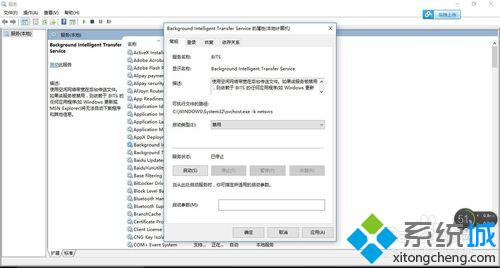
以上就是Windows10系统下svchost一直占用网速的解决方法介绍了。想要拥有更流畅上网体验的用户,不妨使用上述小编的方法进行设置!更多精彩的内容请继续关注系统城官网www.xitongcheng.com
相关教程:进程svchost怎么占用网速svchost.exe一直下载我告诉你msdn版权声明:以上内容作者已申请原创保护,未经允许不得转载,侵权必究!授权事宜、对本内容有异议或投诉,敬请联系网站管理员,我们将尽快回复您,谢谢合作!










